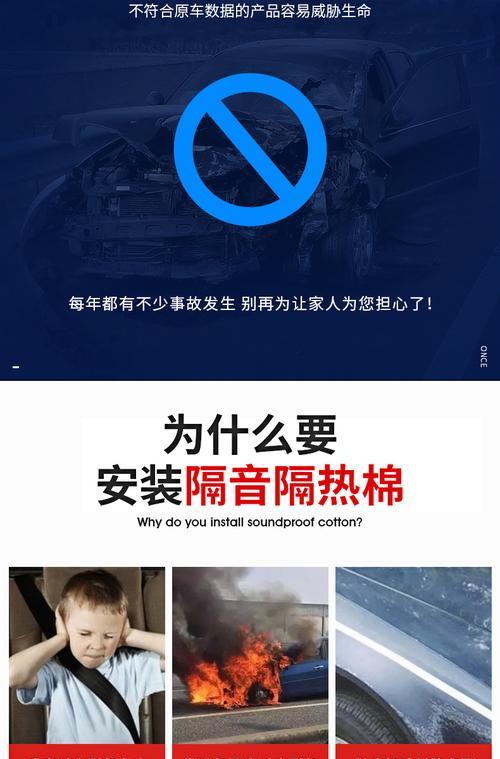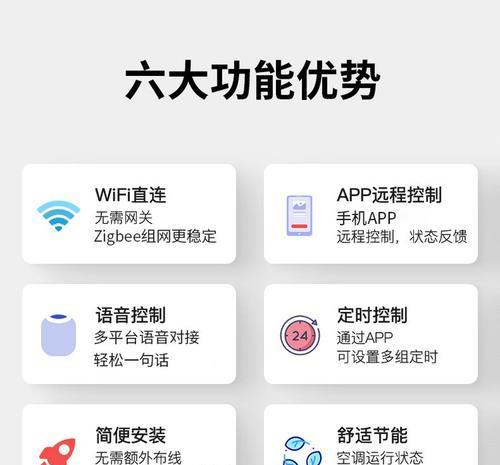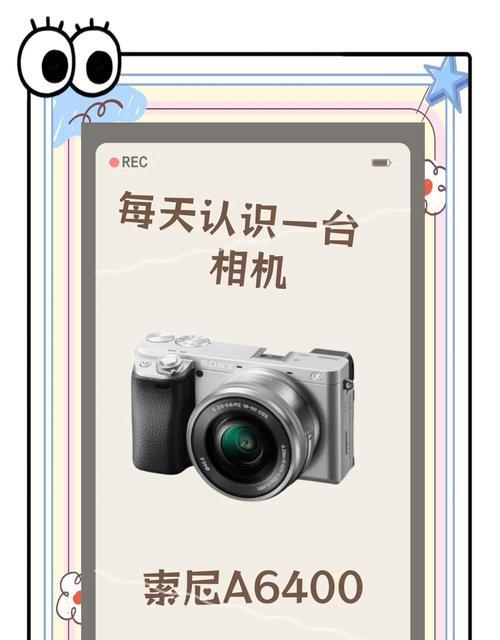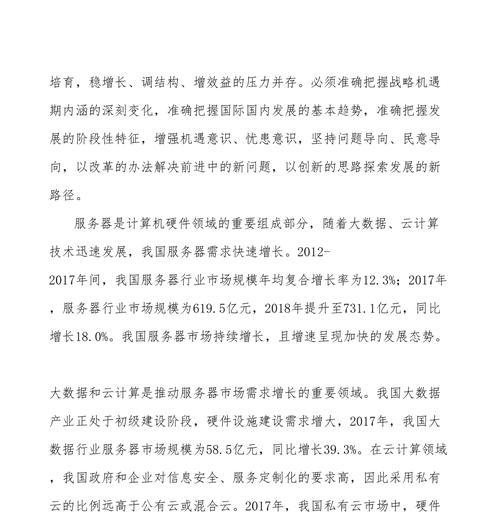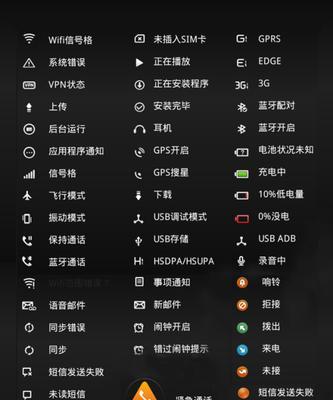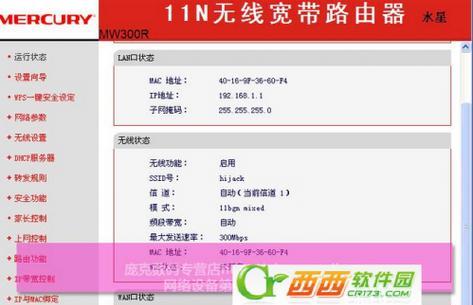电脑软件卸载完全指南(轻松卸载电脑上无用软件,释放存储空间)
在日常使用电脑的过程中,我们常常会安装各种软件。然而,有些软件可能随着时间的推移变得无用,或者占据了宝贵的存储空间。为了保持电脑的运行速度和空间的充足,我们需要学会如何彻底卸载这些软件。本文将为您介绍卸载电脑软件的详细步骤,帮助您轻松释放存储空间。
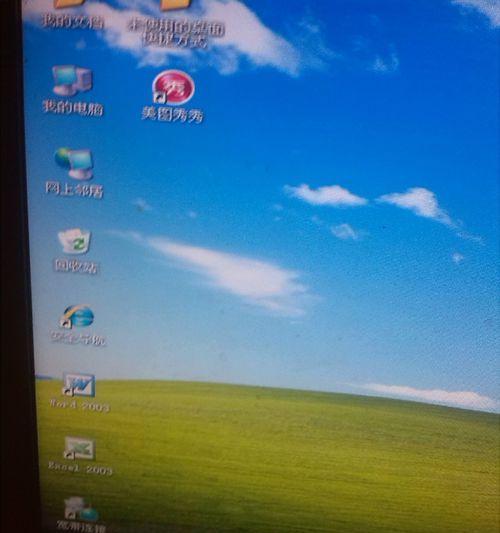
查看已安装软件列表
通过控制面板或者设置菜单中的“应用和功能”选项,可以查看到已经在电脑上安装的所有软件。
评估软件使用频率
根据软件的使用频率,我们可以决定是否要卸载它。对于很久没有使用或者几乎用不到的软件,可以考虑卸载以释放空间。
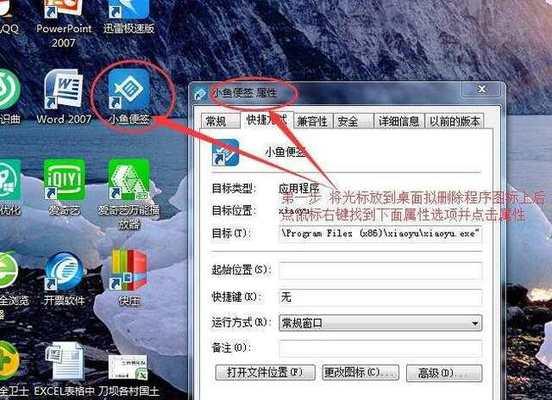
备份重要数据
在卸载软件之前,我们应该备份与之相关的重要数据,以防万一。
关闭软件进程
在卸载软件之前,先确保该软件的所有进程都已关闭,否则可能导致卸载失败或出现问题。
使用官方卸载工具
某些软件提供了官方的卸载工具,我们可以在其官方网站上找到并下载,以确保卸载的完整性。
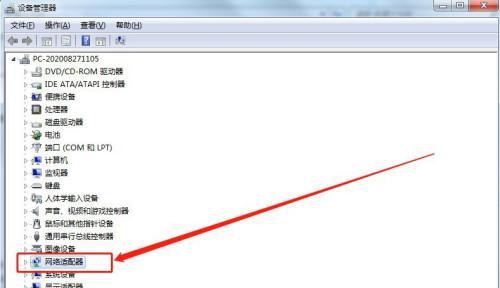
使用控制面板进行卸载
对于没有官方卸载工具的软件,我们可以通过控制面板来卸载。打开控制面板,选择“程序”或“程序和功能”,找到要卸载的软件并点击“卸载”。
清理注册表
卸载软件后,可能会在注册表中留下一些无用的项。我们可以通过注册表编辑器来清理这些残留项,以确保电脑的正常运行。
删除相关文件夹和快捷方式
有些软件在安装时会在电脑上创建相关文件夹和快捷方式。在卸载软件后,我们需要手动删除这些文件夹和快捷方式,以清理电脑上的垃圾文件。
清理注册表垃圾
卸载软件后,注册表中可能会留下一些无效的垃圾项。我们可以使用专业的注册表清理工具来扫描并清理这些无效项。
检查启动项
部分软件会在电脑启动时自动运行,影响系统的启动速度。通过任务管理器或系统配置工具,我们可以检查并禁止这些不需要的启动项。
清理垃圾文件
卸载软件后,电脑上可能会留下一些垃圾文件。我们可以使用系统自带的磁盘清理工具或者第三方的清理软件来清理这些垃圾文件。
优化注册表
卸载软件后,注册表可能会变得庞大而混乱。我们可以使用注册表优化工具来整理和优化注册表,提升系统的性能。
重启电脑
在完成所有的软件卸载和清理操作后,我们应该重启电脑,以确保所有的更改生效。
定期清理电脑
为了保持电脑的良好状态,我们应该定期清理无用软件,并进行系统和文件的整理和优化。
通过本文的介绍,我们了解了如何彻底卸载电脑软件,从而释放存储空间并提升系统性能。记住,定期检查并清理无用软件是保持电脑高效运行的重要步骤。
版权声明:本文内容由互联网用户自发贡献,该文观点仅代表作者本人。本站仅提供信息存储空间服务,不拥有所有权,不承担相关法律责任。如发现本站有涉嫌抄袭侵权/违法违规的内容, 请发送邮件至 3561739510@qq.com 举报,一经查实,本站将立刻删除。
- 站长推荐
- 热门tag
- 标签列表